Home Page - Pesanan penjualan
Sales Order adalah konfirmasi pesanan dari pelanggan Anda.
Biasanya ini adalah Kontrak yang mengikat dengan Pelanggan Anda. Setelah pelanggan Anda mengonfirmasi Penawaran, Anda dapat mengubah Penawaran Anda menjadi Sales Order.
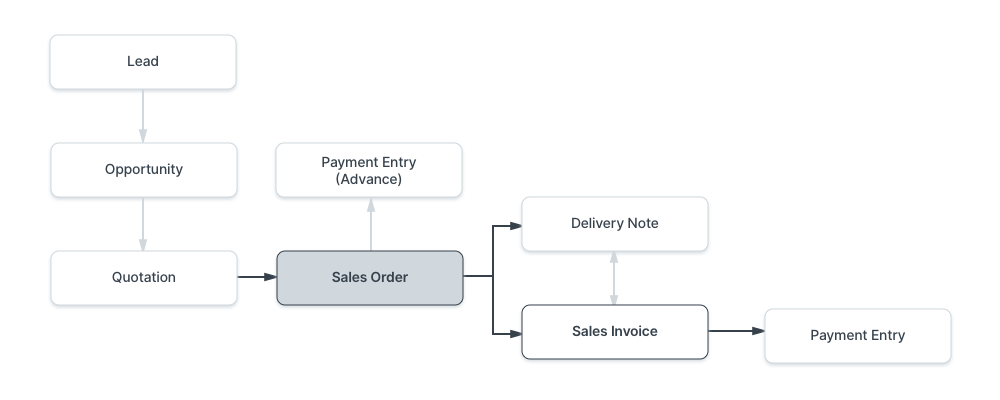 Untuk mengakses Sales Order, buka:
Untuk mengakses Sales Order, buka:
Beranda > Penjualan > Penjualan > Sales Order
1. Prasyarat
Sebelum membuat dan menggunakan Sales Order, Anda disarankan untuk membuat yang berikut ini terlebih dahulu: - Pelanggan - Barang
2. Cara membuat Sales Order
- Buka daftar Sales Order, klik Baru.
- Pilih Pelanggan.
- Tetapkan 'Tanggal Pengiriman' - yang diterapkan ke seluruh pesanan.
- Dengan Jenis Pesanan, Anda dapat mengatur apakah itu Sales order, Maintenance order, atau dari Keranjang Belanja online situs web Anda. Secara default, nilai ini ditetapkan ke "Penjualan". 5. Dalam "Pesanan Pembelian Pelanggan", Anda dapat memasukkan Nomor Pesanan Pembelian Pelanggan atau detail lain yang mungkin berguna sebagai referensi.
- Masukkan item dan jumlah yang akan dikirim dalam tabel Item. Jika Harga Item ditetapkan untuk item, bidang Tarif akan terisi secara otomatis. Jika tidak, masukkan Tarif item secara manual. Anda juga dapat menimpa Tarif Item yang terisi otomatis jika Anda ingin mengubah nilai tersebut.
Klik "Simpan" untuk menyimpan draf Pesanan Penjualan.
2.1 Cara lain untuk membuat Pesanan Penjualan
Anda juga dapat membuat Pesanan Penjualan dari Penawaran yang diajukan melalui tombol Buat di kanan atas.
- Atau Anda dapat membuat Pesanan Penjualan baru dan menarik detail dari Penawaran.
Anda juga dapat membuat Pesanan Penjualan dari Penawaran yang diajukan melalui tombol Buat di kanan atas.
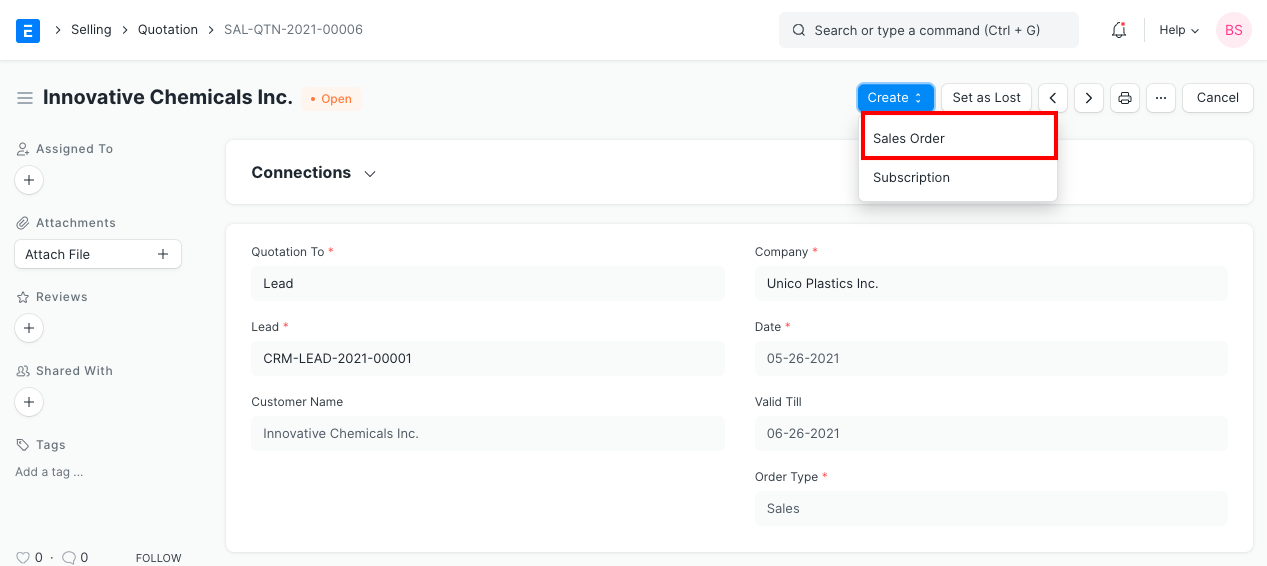 Atau Anda dapat membuat Pesanan Penjualan baru dan menarik detail dari Penawaran.
Atau Anda dapat membuat Pesanan Penjualan baru dan menarik detail dari Penawaran.
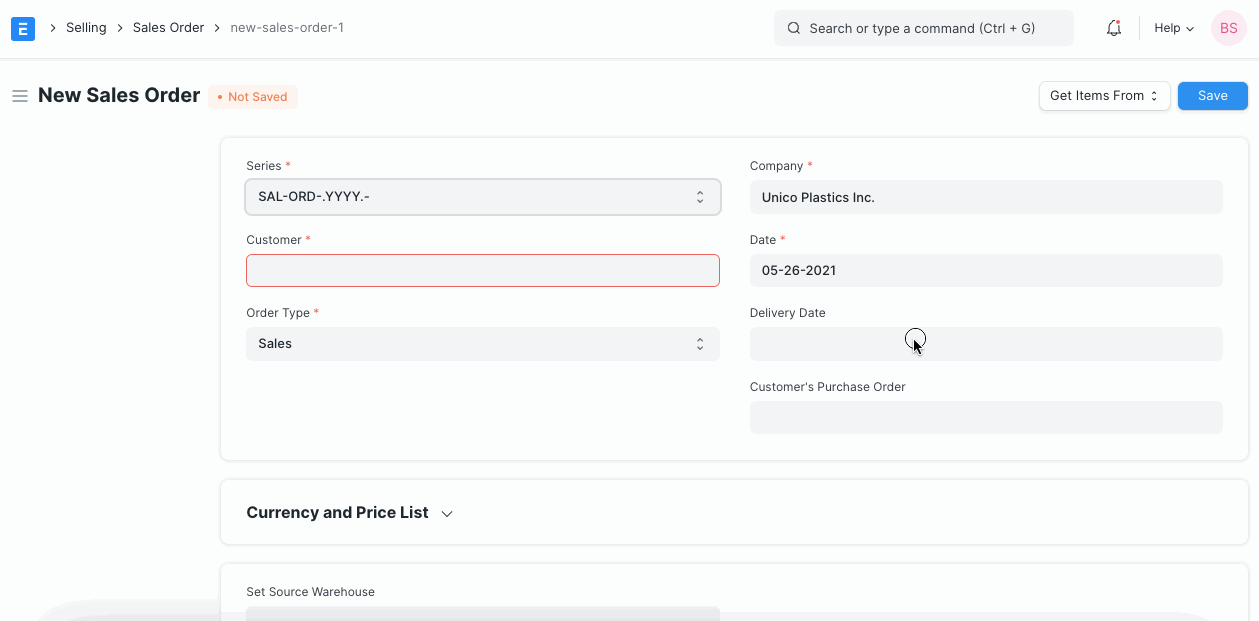 Untuk memungkinkan Aturan Harga per Pelanggan, per Barang, ("Pelanggan A" membayar $1,00 untuk "Barang 1" tetapi "Pelanggan B" membayar $1,25 untuk "Barang 1"), ada kotak centang yang disebut 'Izinkan Pengguna untuk Mengedit Tarif Daftar Harga dalam Transaksi' di Pengaturan Penjualan. Ini memungkinkan penyimpanan harga barang tertentu per pelanggan saat Anda mengubah harga dalam Pesanan Penjualan.
Untuk memungkinkan Aturan Harga per Pelanggan, per Barang, ("Pelanggan A" membayar $1,00 untuk "Barang 1" tetapi "Pelanggan B" membayar $1,25 untuk "Barang 1"), ada kotak centang yang disebut 'Izinkan Pengguna untuk Mengedit Tarif Daftar Harga dalam Transaksi' di Pengaturan Penjualan. Ini memungkinkan penyimpanan harga barang tertentu per pelanggan saat Anda mengubah harga dalam Pesanan Penjualan.
3. Fitur
3.1 Mata Uang dan Daftar Harga
Anda dapat mengatur mata uang yang akan digunakan untuk mengirim penawaran/pesanan penjualan. Jika Anda menetapkan Daftar Harga, maka harga item akan diambil dari daftar tersebut. Mencentang 'Abaikan Aturan Harga' akan mengabaikan kumpulan Aturan Harga di Akun > Aturan Harga. Baca tentang Daftar Harga dan Transaksi Multi-Mata Uang untuk mengetahui lebih lanjut.
3.1 Tetapkan Gudang Sumber
Jika Anda memiliki stok yang sama di beberapa gudang, menetapkan gudang di sini akan menyebabkan semua item dari tabel item diambil dari gudang ini. Anda harus memiliki stok yang tersedia di 'gudang sumber' yang Anda tetapkan. Perhatikan bahwa opsi ini akan menggantikan 'Gudang Default' yang telah Anda tetapkan di master Item.
3.2 Tabel Item
- Tanggal Pengiriman untuk setiap item: Jika ada beberapa item dan jika Anda memasukkan tanggal pengiriman di baris pertama, tanggal akan disalin ke baris lain juga di tempat yang kosong. Anda harus mengaturnya jika tidak diatur secara global di bagian atas Pesanan Penjualan. Pesanan Penjualan menampilkan jumlah yang ditagih, nilai valuasi, dan laba kotor di tabel item saat Anda mengklik segitiga terbalik untuk memperluas baris. Anda juga dapat menambahkan Item di tabel Item dengan memindai kode batang jika Anda memiliki pemindai kode batang. Baca dokumentasi untuk melacak item menggunakan kode batang untuk mengetahui lebih lanjut.
- Gudang Pengiriman: Ini adalah gudang tempat stok akan diambil untuk dikirim ke pelanggan Anda.
Pengiriman Langsung: Ini adalah situasi di mana Anda tidak menyimpan item dalam stok di Gudang Anda sendiri tetapi mengirimkan item langsung ke pelanggan dari distributor. Untuk mengaktifkan pengiriman langsung untuk item, centang 'Pemasok mengirimkan ke Pelanggan'. Saat Anda mencentang ini, opsi Gudang Pengiriman akan hilang karena Anda tidak mengirimkan item tersebut. Pilih pemasok Anda di kolom 'Pemasok'. Lebih jauh, jika Anda membuat pesanan pembelian dari pesanan penjualan ini, pesanan tersebut akan dibuat untuk pemasok yang Anda pilih di sini dan hanya item yang valid untuk pengiriman langsung. - Perencanaan: Baca Jumlah yang Diproyeksikan untuk mengetahui bidang-bidang yang sedang direncanakan. Tanggal Pengiriman untuk setiap item: Jika ada beberapa item dan jika Anda memasukkan tanggal pengiriman di baris pertama, tanggal tersebut akan disalin ke baris lain juga yang kosong. Anda harus mengaturnya jika tidak diatur secara global di bagian atas Pesanan Penjualan. Pesanan Penjualan menampilkan jumlah yang ditagih, nilai valuasi, dan laba kotor di tabel item saat Anda mengklik segitiga terbalik untuk memperluas baris. Anda juga dapat menambahkan Item di tabel Item dengan memindai kode batang jika Anda memiliki pemindai kode batang. Baca dokumentasi untuk melacak item menggunakan kode batang untuk mengetahui lebih lanjut. Gudang Pengiriman: Ini adalah gudang tempat stok akan diambil untuk dikirim ke pelanggan Anda.
Drop Ship: Ini adalah situasi di mana Anda tidak menyimpan barang dalam stok di Gudang Anda sendiri tetapi mengirimkan barang langsung ke pelanggan dari distributor. Untuk mengaktifkan drop shipping untuk suatu barang, centang 'Supplier delivers to Customer'. Saat Anda mencentang ini, opsi Gudang Pengiriman akan hilang karena Anda tidak mengirimkan barang tersebut. Pilih pemasok Anda di kolom 'Supplier'. Lebih jauh, jika Anda membuat purchase order dari sales order ini, purchase order tersebut akan dibuat untuk pemasok yang Anda pilih di sini dan hanya barang yang valid untuk drop shipping.
- Perencanaan: Baca Jumlah yang Diproyeksikan untuk mengetahui kolom dalam perencanaan.
Tanggal Pengiriman untuk setiap barang: Jika ada beberapa barang dan jika Anda memasukkan tanggal pengiriman di baris pertama, tanggal tersebut akan disalin ke baris lain juga yang kosong. Anda harus mengaturnya jika tidak diatur secara global di bagian atas Sales Order.
Sales Order menampilkan jumlah yang ditagih, nilai valuasi, dan laba kotor di tabel barang saat Anda mengklik segitiga terbalik untuk memperluas baris. Anda juga dapat menambahkan Item di tabel Item dengan memindai kode batang jika Anda memiliki pemindai kode batang. Baca dokumentasi untuk melacak item menggunakan kode batang untuk mengetahui lebih lanjut.
Gudang Pengiriman: Ini adalah gudang tempat stok akan diambil untuk dikirim ke pelanggan Anda.
Pengiriman Langsung: Ini adalah situasi di mana Anda tidak menyimpan item dalam stok di Gudang Anda sendiri tetapi mengirimkan item langsung ke pelanggan dari distributor. Untuk mengaktifkan pengiriman langsung untuk item, centang 'Pemasok mengirimkan ke Pelanggan'. Saat Anda mencentang ini, opsi Gudang Pengiriman akan hilang karena Anda tidak mengirimkan item tersebut. Pilih pemasok Anda di bidang 'Pemasok'.
Lebih lanjut, jika Anda membuat pesanan pembelian dari pesanan penjualan ini, pesanan tersebut akan dibuat untuk pemasok yang Anda pilih di sini dan hanya item yang valid untuk pengiriman langsung.
Perencanaan: BacaJumlah yang Diproyeksikan untuk mengetahui tentang bidang dalam perencanaan.
Bidang lain dalam tabel item serupa seperti yang dijelaskan dalamPenawaran.
3.3 Daftar Pengepakan
Ini ditautkan ke Paket Produk dan hanya muncul saat transaksi melibatkan paket produk.
Tabel "Daftar Pengepakan" akan diperbarui secara otomatis saat Anda "Menyimpan" Pesanan Penjualan. Jika ada Item di tabel Anda yang merupakan Paket Produk (paket), maka "Daftar Pengepakan" akan berisi daftar Item Anda yang terperinci.
Anda akan diminta untuk memilih Gudang Pengiriman bahkan untuk item paket produk, gudang ini kemudian akan diperbarui dalam item Daftar Pengepakan. Anda dapat mengubah gudang, nomor seri, dan batch dalam item daftar pengepakan jika item dalam paket produk Anda berasal dari gudang yang berbeda.
Berikut adalah tampilan Daftar Pengepakan:
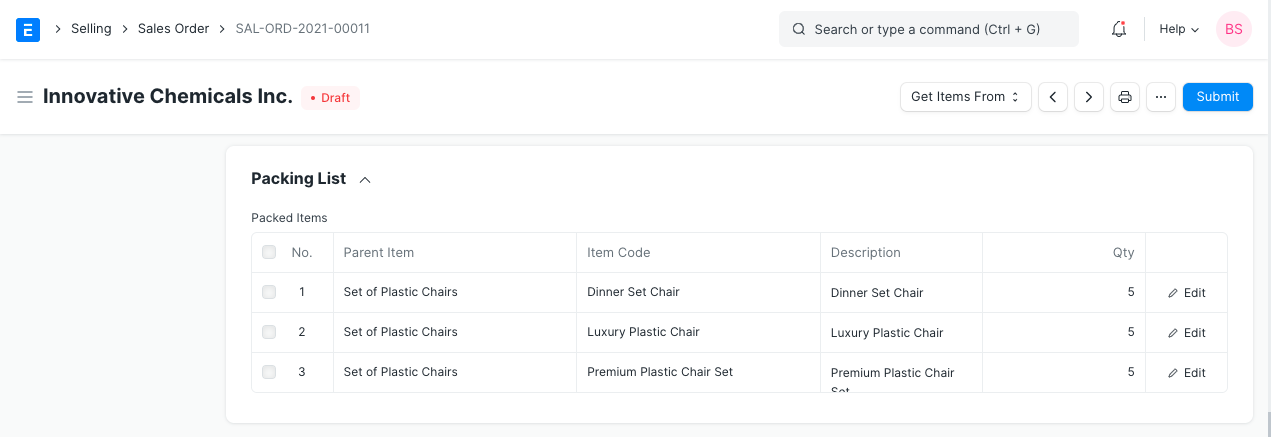
3.4 Pajak dan Biaya
Untuk menambahkan pajak ke Pesanan Penjualan, Anda dapat memilih Templat Pajak dan Biaya Penjualan atau menambahkan pajak secara manual di tabel Pajak dan Biaya Penjualan. Total pajak dan biaya akan ditampilkan di bawah tabel. Mengklik Rincian Pajak akan menampilkan semua komponen dan jumlahnya.
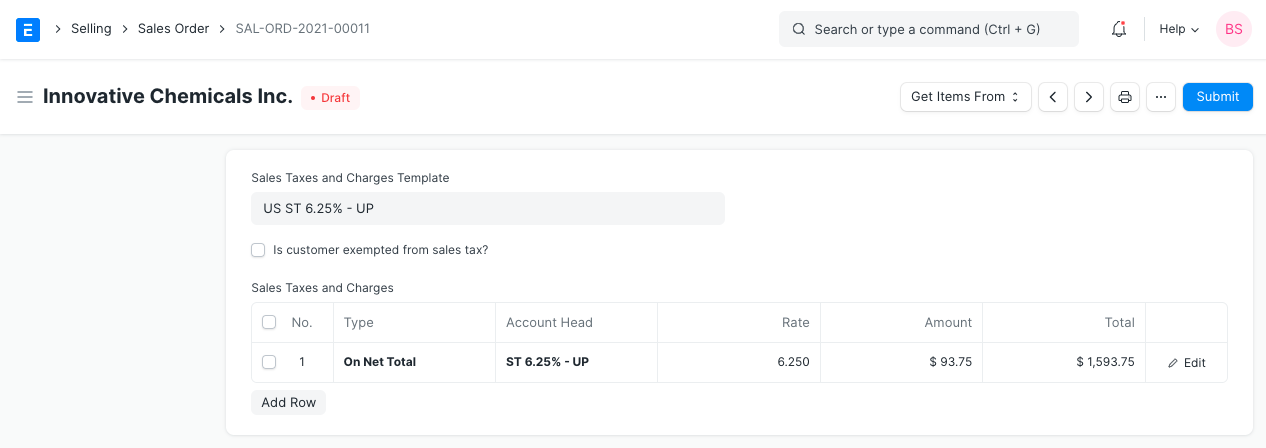
Aturan Pengiriman
Aturan Pengiriman membantu menetapkan biaya pengiriman Item. Biaya biasanya akan meningkat seiring jarak pengiriman. Untuk mengetahui lebih lanjut, kunjungi halaman Aturan Pengiriman. Jika Kategori Pajak dipilih, templat dan tabel pajak akan terisi secara otomatis. Untuk mengetahui lebih lanjut, kunjungi halaman ini.
3.5 Diskon Tambahan
Selain menawarkan diskon per item, Anda dapat menambahkan diskon ke seluruh pesanan penjualan di bagian ini. Diskon ini dapat didasarkan pada Total Keseluruhan, yaitu setelah pajak/biaya atau total Bersih, yaitu sebelum pajak/biaya. Diskon tambahan dapat diterapkan sebagai persentase atau jumlah. Baca Menerapkan Diskon untuk detail selengkapnya.
3.6 Ketentuan Pembayaran
Terkadang pembayaran tidak dilakukan sekaligus. Bergantung pada perjanjian, setengah dari pembayaran dapat dilakukan sebelum pengiriman dan setengah lainnya setelah menerima barang/jasa. Anda dapat menambahkan templat Ketentuan Pembayaran atau menambahkan ketentuan secara manual di bagian ini. Baca Ketentuan Pembayaran untuk mengetahui lebih lanjut.
3.7 Syarat dan Ketentuan
Dalam transaksi Penjualan/Pembelian mungkin ada Syarat dan Ketentuan tertentu yang menjadi dasar Pemasok menyediakan barang atau jasa kepada Pelanggan. Anda dapat menerapkan Syarat dan Ketentuan pada transaksi ke transaksi dan syarat dan ketentuan tersebut akan muncul saat mencetak dokumen. Untuk mengetahui tentang Syarat dan Ketentuan, klik di sini
3.8 Pengaturan Cetak
Kop Surat
Anda dapat mencetak penawaran/pesanan penjualan pada kop surat perusahaan Anda. Ketahui selengkapnya di sini. 'Kelompokkan item yang sama' akan mengelompokkan item yang sama yang ditambahkan beberapa kali dalam tabel item. Hal ini dapat dilihat saat Anda mencetak.
Cetak Judul
Penawaran juga dapat diberi judul sebagai "Faktur Proforma" atau "Proposal". Anda dapat melakukannya dengan memilih Cetak Judul. Untuk membuat Cetak Judul baru, buka: Beranda > Pengaturan > Pencetakan > Cetak Judul. Ketahui selengkapnya di sini.
3.9 Informasi Lebih Lanjut
- Kampanye: Kampanye Penjualan dapat dikaitkan dengan penawaran. Seperangkat penawaran dapat menjadi bagian dari kampanye penjualan.
- Sumber: Jenis Sumber Prospek dapat ditautkan jika mengutip prospek, baik dari kampanye, dari pemasok, pameran, dll. Pilih Pelanggan yang Ada jika mengutip ke pelanggan.
- Referensi Pesanan Antar Perusahaan: Jika dua perusahaan Anda merupakan bagian dari organisasi yang sama atau memiliki hubungan induk-anak, Anda dapat menautkan Pesanan Pembelian ke Pesanan Penjualan ini. Ketahui lebih lanjut tentang penagihan antar-perusahaan di sini.
Proyek: Jika Pesanan Penjualan Anda merupakan bagian dari proyek, Anda dapat menautkannya di sini dan kemajuan Proyek akan diperbarui.
3.10 Status Penagihan dan Pengiriman
Persentase Jumlah yang Ditagih dan Dikirim: Persentase jumlah yang ditagih dan barang yang dikirim dari Pesanan Penjualan.
3.11 Komisi
Jika penjualan terjadi melalui salah satu Mitra Penjualan Anda, Anda dapat menambahkan detail komisi mereka di sini. Masukkan tarif komisi dan jumlah komisi akan ditampilkan di bawah.
3.12 Tim Penjualan
Tenaga Penjualan: Bizops ERP memungkinkan Anda untuk menambahkan beberapa Tenaga Penjualan yang mungkin telah bekerja pada transaksi ini. Anda dapat mengubah persentase kontribusi Tenaga Penjualan dan melacak berapa banyak insentif yang mereka peroleh pada transaksi ini.
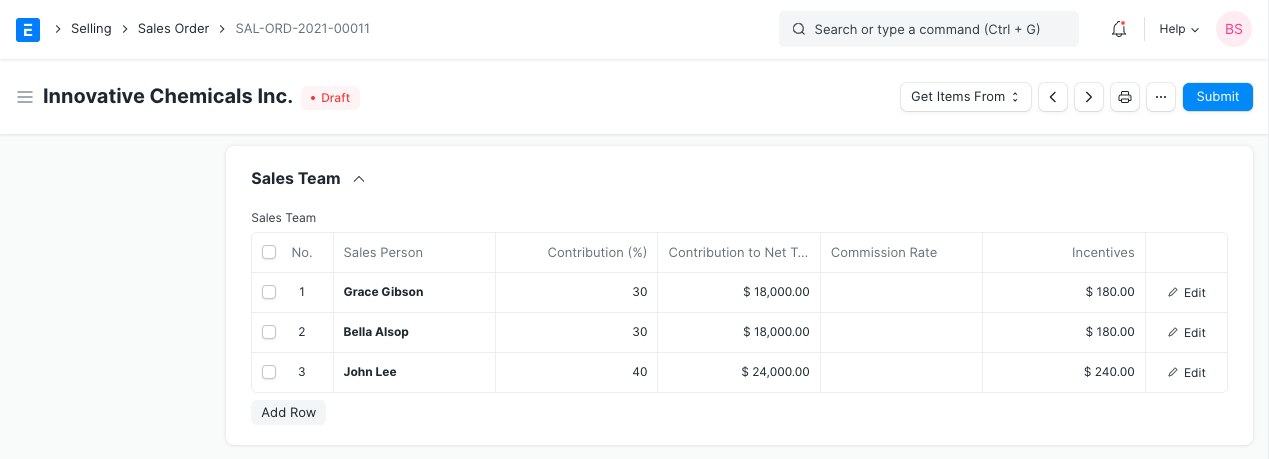
3.13 Bagian Pengulangan Otomatis
Pengulangan Pesanan Penjualan secara otomatis seperti langganan. Tetapkan tanggal mulai dan berakhir untuk pengulangan otomatis. Pilih Pengulangan Otomatis yang dibuat. Untuk mengetahui lebih lanjut tentang pengulangan otomatis, klik di sini. - Anda dapat Menambahkan, Memperbarui, Menghapus item dalam Pesanan Penjualan dengan mengklik tombol Perbarui Item. Namun, Anda tidak dapat menghapus item yang telah dikirim atau memiliki perintah kerja yang ditetapkan padanya. - Status: Setelah dikirimkan, Anda dapat menahan Pesanan Penjualan atau Menutupnya. - Buat: Dari Pesanan Penjualan yang dikirimkan, Anda dapat membuat yang berikut ini: Catatan Pengiriman - Untuk membuat entri pengiriman. Anda juga dapat membuat Catatan Pengiriman untuk item yang dipilih berdasarkan tanggal pengiriman. Perintah Kerja - Untuk memulai Perintah Kerja dengan bahan baku. Faktur Penjualan - Untuk menagih Pesanan. Permintaan Material - Untuk meminta stok ulang material jika stok habis. Permintaan Bahan Baku - Untuk meminta bahan baku yang diperlukan untuk produksi. Proyek - Untuk membuat proyek berdasarkan Perintah Penjualan. Langganan - Untuk mengulang Perintah Penjualan secara otomatis, yaitu menjadikannya langganan. Permintaan Pembayaran - Untuk membuat Permintaan Pembayaran. Pembayaran - Untuk mencatat pembayaran terhadap Perintah Penjualan. - Catatan Pengiriman - Untuk membuat entri pengiriman. Anda juga dapat membuat Catatan Pengiriman untuk item yang dipilih berdasarkan tanggal pengiriman. - Perintah Kerja - Untuk memulai Perintah Kerja dengan bahan baku. - Faktur Penjualan - Untuk menagih Pesanan. - Permintaan Material - Untuk meminta stok ulang material jika stok habis. - Permintaan Bahan Baku - Untuk meminta bahan baku yang diperlukan untuk produksi. - Proyek - Untuk membuat proyek berdasarkan Perintah Penjualan. - Langganan - Untuk mengulang Pesanan Penjualan secara otomatis, yaitu, menjadikannya langganan. - Permintaan Pembayaran - Untuk membuat Permintaan Pembayaran. - Pembayaran - Untuk mencatat pembayaran terhadap Pesanan Penjualan. Anda dapat Menambah, Memperbarui, Menghapus item dalam Pesanan Penjualan dengan mengklik tombol Perbarui Item. Namun, Anda tidak dapat menghapus item yang telah dikirim atau memiliki perintah kerja yang ditetapkan padanya. Status: Setelah dikirimkan, Anda dapat menahan Pesanan Penjualan atau Menutupnya. Buat: Dari Pesanan Penjualan yang dikirimkan, Anda dapat membuat yang berikut ini: - Catatan Pengiriman - Untuk membuat entri pengiriman. Anda juga dapat membuat Catatan Pengiriman untuk item yang dipilih berdasarkan tanggal pengiriman. - Perintah Kerja - Untuk memulai Perintah Kerja dengan bahan baku. - Faktur Penjualan - Untuk menagih Pesanan. - Permintaan Material - Untuk meminta stok ulang material jika kehabisan stok. - Permintaan Bahan Baku - Untuk meminta bahan baku yang diperlukan untuk produksi. - Proyek - Untuk membuat proyek berdasarkan Pesanan Penjualan. - Langganan - Untuk mengulang Pesanan Penjualan secara otomatis, yaitu menjadikannya langganan. - Permintaan Pembayaran - Untuk membuat Permintaan Pembayaran. - Pembayaran - Untuk mencatat pembayaran terhadap Pesanan Penjualan. Tindakan ini juga dapat dilihat di bagian atas Dasbor. Anda juga dapat membuat Entri Jurnal akuntansi berdasarkan Pesanan Penjualan dari dasbor.
3.15 Sales Order dengan tipe Order 'Maintenance'
Jika 'Order Type' dari Sales Order adalah 'Maintenance' ikuti langkah-langkah berikut:
1. Masukkan Mata Uang, Daftar Harga, dan Detail Item.
2. Sebutkan pajak dan informasi lainnya.
4. Setelah formulir dikirimkan, tombol Buat akan menyediakan pilihan-pilihan ini khusus untuk Tipe Order pemeliharaan.i) Kunjungan Pemeliharaan
ii) Jadwal Pemeliharaan.
Setelah formulir dikirimkan, tombol Buat akan menyediakan pilihan-pilihan ini khusus untuk Tipe Order pemeliharaan.
i) Kunjungan Pemeliharaan
ii) Jadwal Pemeliharaan.
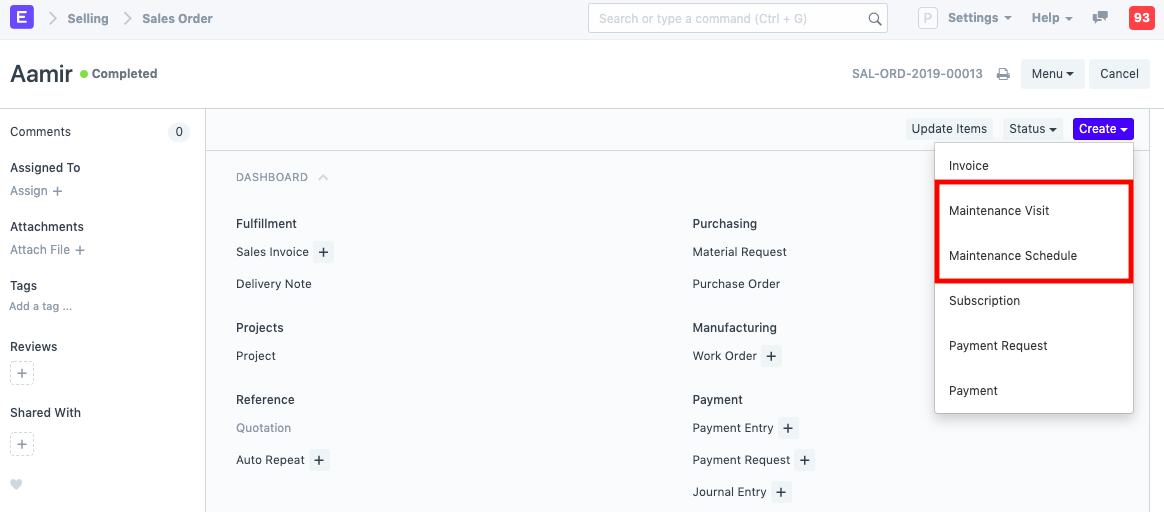
Catatan 1: Dengan mengklik tombol Tindakan dan memilih 'Kunjungan Pemeliharaan', Anda dapat langsung mengisi formulir kunjungan. Detail Sales Order akan diambil secara langsung.
Catatan 2: Dengan mengklik tombol Tindakan dan memilih 'Jadwal Pemeliharaan', Anda dapat mengisi detail jadwal. Rincian Pesanan Penjualan akan diambil secara langsung. Catatan 3: Dengan mengklik tombol Faktur, Anda dapat membuat Faktur untuk layanan Anda. Rincian pesanan penjualan akan diambil secara langsung.
4. Topik Terkait
- Penawaran
- Tutup Pesanan Penjualan
- Mengubah Pesanan Penjualan Setelah Dikirim
- Daftar Pilihan